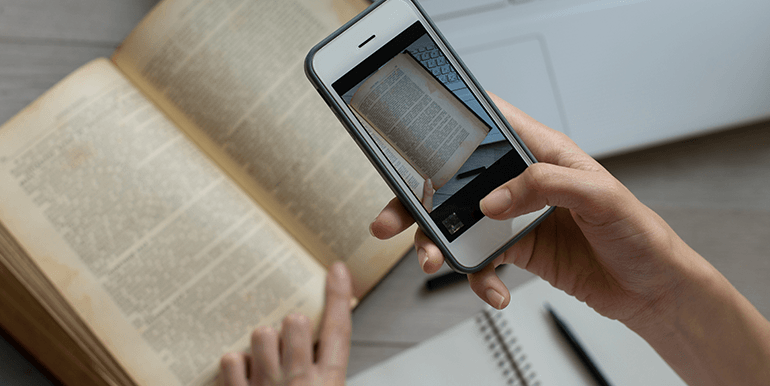
Vous n’avez pas besoin d’un scanner pour numériser des documents et les partager avec d’autres. Voici comment vous pouvez obtenir d’excellents résultats avec l’appareil photo de votre smartphone.
Le bureau à domicile étant la nouvelle norme pour beaucoup, il y a forcément des occasions où vous devez envoyer un document papier à quelqu’un par e-mail. Mais comment transformer un morceau de papier physique en une image numérique sans scanner grâce à votre smartphone ?
Oui, vous pouvez simplement prendre une photo et l’envoyer. Mais il est possible d’obtenir des résultats qui donnent l’impression que vous avez utilisé un bon scanner, au lieu d’envoyer une image mal éclairée et déformée.
Il existe plusieurs moyens de le faire, notamment une application de scanner numérique sur votre smartphone. Il se peut même que l’application appareil photo de votre téléphone dispose d’un paramètre » Texte » ou » Document » à cet effet.
Conseils pour prendre de meilleures photos de documents
Avant d’en venir aux applications elles-mêmes, voici quelques conseils pour obtenir la meilleure qualité : vous ne voulez pas de texte de travers ou d’ombres rendant la lecture difficile.
- Utilisez la lumière naturelle. Posez votre document sur une table près (mais pas trop près) d’une fenêtre.
Tenez votre téléphone perpendiculairement au document, pas en biais. - Essayez différents objectifs si votre téléphone en est équipé. Le téléobjectif est généralement la meilleure option, et évitez les ultra-grands angles qui déforment tout.
Scanner des documents avec Google Drive
Vous ne le savez peut-être pas, mais Google Drive possède une fonction de numérisation intégrée que vous pouvez utiliser pour numériser des documents, de vieilles photos et d’autres documents imprimés. Pour l’utiliser, ouvrez l’application sur votre téléphone et procédez comme suit :
- Appuyez sur le symbole plus dans le coin inférieur droit de l’écran. Cela ouvre un panneau de menu avec plusieurs options.
- Sélectionnez Scanner et l’appareil photo se lancera, vous permettant de capturer une photo de l’élément en question.
- Une fois l’image obtenue, vous pourrez la recadrer à la taille souhaitée, puis l’enregistrer au format PDF.
L’image nouvellement numérisée sera ensuite enregistrée dans votre dossier Google Drive, ce qui vous permettra de la partager par e-mail ou par une autre application de messagerie.


